
Автоматический поиск и обновление драйверов USB для вашего ПК с помощью базы данных Driver Booster содержащей более 8,000,000 драйверов. Driver Booster поможет поддерживать качественную и стабильную производительность ПК.
Система: Windows 10 / 8.1 / 8/7 / Vista / XP
Подкатегория: Драйверы USB
Загрузок: 0 | Рейтинг:

Должен ли я обновить драйверы USB для моего ПК?
При повседневном использовании, когда USB подключен к компьютеру, часто возникает проблема, связанная с тем, что появляется всплывающее окно «USB-устройство не опознано». Возможные причины различны, например: проблемы с внешним устройством USB или плохой контакт USB-кабеля, не запущены нужные службы Windows, отсутствие совместимости, питание интерфейса недостаточно, интерфейс USB поврежден, сбой материнской платы, драйвер устройства USB не установлен, или необходимо обновить один из связанных драйверов.
Программа для установки драйверов на Windows 7/8.1/10.
Строго говоря, если функции, связанные с USB на компьютере, работают нормально, нет необходимости обновлять драйверы USB. Если вы столкнулись с вышеуказанными проблемами, вам нужно проверить их одну за одной. Вы можете использовать профессиональное средство обновления драйверов Driver Booster для поиска и обновления драйверов USB, а также попытаться обновить драйверы USB для решения связанных с ними проблем.
Как обновить драйверы USB для моего ПК?
Способ 1: Pучное обновление
Вы можете вручную обновить драйверы следующими способами:
1.1 Производители компьютеров
В соответствии с моделью устройства USB и версией системы найдите и скачайте соответствующий драйвер USB на официальном веб-сайте производителей ПК (например, ASUS, MSI, GIGABYTE и т.д.) для установки.
ПЛЮСЫ: Драйвер USB , предоставляемый производителем компьютеров, обычно является наиболее стабильным драйвером, и он доступен пользователям для установки и обновления только после тщательного тестирования.
МИНУСЫ: Обновление драйвера USB , которое предоставил производитель компьютера на официальном веб-сайте, не будет особенно частым, так как такие обновления драйвера предназначены главным образом для исправления известных ошибок или уязвимостей старого драйвера. Обновление драйвера USB , предоставляемое производителем компьютеров, может быть остановлено в будущем, и предоставленный драйвер не может быть адаптирован к последним играм или работе.
* Драйверы нишевых устройств или некоторых производителей могут быть не найдены из-за отсутствия у некоторых производителей веб-сайта для загрузки драйверов.
Загрузочная флешка с драйверами | загрузочная usb флешка для windows 7,8 и 10
1.2 Производители чипов / производители оборудования
Основные производители микросхем или устройства (такие как Realtek, Broadcom, NVIDIA, AMD, Intel и т.д.) предоставляют последние версии драйверов на официальном веб-сайте. Мы можем искать / загружать / устанавливать соответствующие драйверы на официальном веб-сайте в соответствии с моделью устройства USB .
ПЛЮСЫ: Обновления драйверов, предоставляемые официальным веб-сайтом производителя устройства, происходят чаще, особенно таких производителей чипов, как NVIDIA, AMD, Intel. Помимо исправления известных ошибок / уязвимостей, новый драйвер также обеспечит оптимизированную поддержку новейших игр или приложений для повышения производительности оборудования.
МИНУСЫ: Новый драйвер, предоставленный производителем устройства, возможно не был тщательно протестирован различными способами, и могут возникнуть проблемы с их стабильностью, совместимостью. (Конечно, ради стабильности производители устройств также стараются обеспечивать относительно стабильную работу драйверов.)
* Драйверы нишевых устройств или некоторых производителей могут быть не найдены из-за отсутствия у некоторых производителей веб-сайта для загрузки драйверов.
1.3 Центр обновления Windows
Чтобы исправить ошибки / уязвимости и оптимизировать производительность системы, Microsoft предоставляет обновления некоторых драйверов USB через Windows Update/ диспетчер устройств.
ПЛЮСЫ: Обновленная версия драйвера, предоставляемая Windows, является стабильной и этот драйвер был тщательно протестирован и вполне стабилен.
МИНУСЫ: Windows предоставляет меньше обновлений драйверов. В угоду стабильности операционной системы и чаще всего предоставляемый драйвер не является последним, поэтому отсутствует оптимизация производительности нового драйвера. Кроме того, из-за множества устройств, с которыми сталкивается Microsoft, обновление драйверов, предоставляемое обновлением Windows, может быть по-прежнему подвержено проблемам.
* Microsoft предоставляет драйверы только для крупных производителей (таких как NVIDIA, Intel и т.д.), которые тесно сотрудничают при обновлении Windows, поэтому она может не найти требуемый драйвер устройства для обновления.
рекомендуется
Способ 2: Автоматическое обновление
Программа для обновления драйверов usb для windows 7
- Language ▼
- English
- Français
- Nederlands
- 日本語
- Deutsch
- Español
- Italiano
- Português (EU)
- Português (BR)
- Dansk
- Cestina
- العربية
- 中文 (漢語)
- 中文 (汉语)
- Türkçe
- Русский
- Polski
- Svenska
- Norsk
- Suomi
- 한국말
- Română
- Ελληνικά
- Magyar

Загрузить драйверы
USB
Как обновить драйверы устройств USB вручную:
Этот встроенный драйвер USB должен быть включен в операционную систему Windows® или доступен через обновление Windows®. Хотя эти драйверы USB являются базовыми, они поддерживают основные аппаратные функции. Следуйте нашему полному пошаговому руководству, чтобы обновить драйверы устройств Windows.
Автоматическое обновление драйверов USB:
Рекомендация: Если у вас нет опыта обновления драйверов устройства USB, мы настоятельно рекомендуем скачать средство для обновления драйверов DriverDoc [DriverDoc — Продукт от Solvusoft]. DriverDoc автоматически скачивает и обновляет драйвер USB, гарантируя установку надлежащей версии для текущей операционной системы.
Кроме того, при использовании DriverDoc для обновления драйверов USB, вы также сможете обновлять все остальные драйверы на вашем ПК, используя нашу обширную базу, содержащую более 2 150 000 драйверов (пополняется ежедневно) для любых аппаратных устройств.
Продукт Solvusoft
![]()
USB Часто задаваемые вопросы относительно обновления
Как узнать, когда обновлять драйверы USB?
Для оптимальной производительности оборудования USB следует обновлять драйверы устройств раз в несколько месяцев.
Какие операционные системы работают с драйверами USB?
Можете ли вы объяснить, что делают драйверы USB ?
По сути, драйверы — это небольшие программные приложения, которые позволяют USB вашего устройства «взаимодействовать» с операционной системой, а также являются залогом функциональности аппаратных средств.
Как обновить драйверы USB?
Обновления драйверов USB устройств можно выполнить вручную с помощью Device Manager (диспетчер устройств) или автоматически с помощью утилиты для обновления драйверов.
Обновления драйверов устройств
Можно связать ошибки USB с поврежденными или устаревшими системными драйверами. Драйверы ПК могут стать проблематичными без какой-либо очевидной причины. Отлично то, что, несмотря на то, что проблема с принтером сохраняется, вы можете USB ее, установив обновленный драйвер.
Поиск правильного драйвера USB непосредственно на веб-сайте производителя для вашего оборудования может показаться бесполезным. Даже опытные, технически подкованные люди с хорошей привычкой обновлять драйверы устройств USB все еще могут найти весь процесс установки и обновления трудоемким и раздражающим. Установка неправильного драйвера предотвратит запуск Windows вообще или хуже, приведет к абсолютному сбою.
Изменение драйверов — очень утомительный и сложный процесс, так почему бы не использовать программное обеспечение для обновления драйверов? Услуги по обслуживанию драйверов убедитесь, что ваши драйверы обновлены и что у вас есть резервная копия текущих драйверов перед загрузкой новых драйверов. С помощью резервного копирования драйвера вы можете откатить любое программное обеспечение драйвера к более ранней версии, если есть неисправность.
Поиск по производителям драйверов USB
Всего страниц: 9 Всего элементов: 753
Источник: www.solvusoft.com
Скачать драйвера для usb портов 2.0 3.0 Windows 7 10 обновить

Рекомендуется регулярно обновлять драйверы USB во избежание конфликтов. Вы можете скачать Установщик драйверов, чтобы запустить бесплатное сканирование, чтобы проверить, установлены ли ваши драйверы в актуальном состоянии. У вас есть возможность вручную обновить драйверы.

После того, как вы загрузили DriverDownloader, вам нужно будет запустить программу (обычно значок сохраняется на рабочем столе или в «Моих программах»). После запуска вы можете следовать простым пошаговым инструкциям, чтобы исправить проблемы с драйверами.
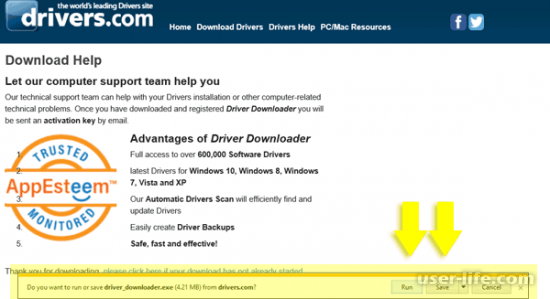
Драйверы часто нуждаются в обновлении, если вы испытываете проблемы, такие как
— USB-устройство не работает
— Вы обновили свою операционную систему и получаете ошибки
— Вы обновили другое аппаратное или программное устройство и испытываете проблемы.
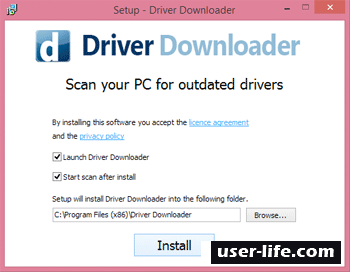
Если у вас возникли проблемы, подобные описанным выше, вам, скорее всего, потребуется обновить драйверы. Это чаще всего происходит, когда пользователи обновляют свою операционную систему до Windows 10 и обнаруживают, что их USB-драйверы несовместимы с Windows 10.
Установить драйверы вручную.
Чтобы исправить проблемы с драйверами вручную, вам необходимо знать конкретную модель USB- устройства, с которым у вас проблемы. После того, как вы получите подробную информацию, вы сможете найти драйверы на веб-сайте производителя и, если возможно, загрузить и установить эти драйверы.
Как узнать, нужно ли мне обновлять драйверы?
Если вы не уверены, нужно ли вам обновлять драйверы или какие драйверы, возможно, нужно обновить, вы можете запустить сканирование драйверов с помощью DriverDownloader. Это позволит вам оценить ваши проблемы без каких-либо обязательств. Кроме того, вы можете использовать диспетчер устройств, чтобы проверить, есть ли проблемы с любым из ваших аппаратных устройств.
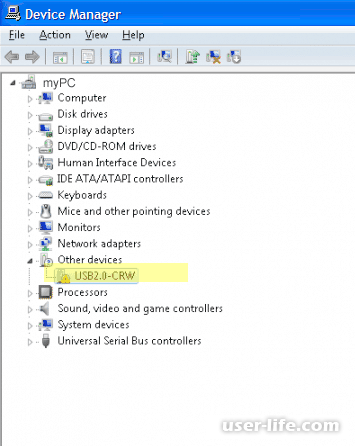
Исправление драйверов USB с помощью диспетчера устройств.
— Перейдите в «Меню»> «Выполнить»
— Введите «Диспетчер устройств» в текстовом поле
— Выберите «Диспетчер устройств»
— Найдите контроллеры «Universal Serial Bus» и раскройте список, Щелкните правой кнопкой мыши «Неизвестное устройство»
— Выберите «Свойства» из контекстного меню
— Выберите «Драйверы»
— Нажмите «Обновить драйвер»
— Закрываете диспетчер устройств
— Перезагрузите компьютер
Скачивание и установка драйверов для USB
В случае с USB, как и с любыми другими комплектующими компьютера, есть несколько способов найти и скачать необходимые драйвера. Разберем их подробно по порядку.
Способ 1: С сайта производителя материнской платы
Сперва нам необходимо узнать производителя и модель материнской платы. Для этого необходимо выполнить несколько простых действий.
На кнопке «Пуск» необходимо кликнуть правой кнопкой мыши и выбрать пункт «Командная строка» или «Командная строка (администратор)».
Если у вас установлена операционная система Windows 7 или ниже, вам необходимо нажать сочетание клавиш «Win+R». В результате откроется окно, в котором необходимо ввести команду «cmd» и нажать кнопку «ОК».
Ввод команды cmd
И в первом и во втором случае на экране появится окно «Командная строка». Далее нам необходимо ввести следующие команды в этом окне для того, чтобы узнать производителя и модель материнской платы.
wmic baseboard get Manufacturer — узнать производителя платы
wmic baseboard get product — модель материнской платы
Теперь, зная бренд и модель материнской платы, необходимо зайти на официальный сайт производителя. Вы с легкостью сможете найти его через любую поисковую систему. К примеру, в нашем случае это компания ASUS. Переходим на сайт этой компании.
На сайте необходимо найти строку поиска. В нее вводим модель материнской платы. Обратите внимание, что в ноутбуках чаще всего модель материнской платы совпадает с моделью самого ноутбука.
Нажав кнопку «Enter», вы попадете на страницу с результатами поиска. Найдите в списке свою материнскую плату или ноутбук. Нажмите на ссылку, кликнув по названию.
В большинстве случаев сверху вы увидите несколько подпунктов к материнской карте или ноутбуку. Нам необходима строка «Поддержка». Кликаем на нее.
На следующей странице нам необходимо найти пункт «Драйверы и утилиты».
В результате, мы попадем на страницу с выбором операционной системы и соответствующих драйверов. Обратите внимание, что не всегда, выбрав свою операционную систему, можно увидеть нужный драйвер в списке. В нашем случае драйвер для USB можно найти в разделе «Windows 7 64bit».
Открыв дерево «USB», вы увидите одну или несколько ссылок на скачивание драйвера. В нашем случае выбираем первую и нажимаем кнопку «Глобальный» .
Моментально начнется скачивание архива с установочными файлами. После завершения процесса скачивания необходимо распаковать все содержимое архива. В данном случае в нем находятся 3 файла. Запускаем файл «Setup».
Файлы из архива с драйверами USB
Начнется процесс распаковки установочных файлов, после чего запустится сама программа установки. В первом окне для продолжения необходимо нажать кнопку «Next».
Кнопка Next в процессе установки драйвера USB
Следующим пунктом будет ознакомление с лицензионным соглашением. Делаем это по желанию, после чего ставим отметку напротив строки «I accept the terms in the license agreement» и нажимаем кнопку «Next».
Начнется процесс установки драйвера. Прогресс вы сможете увидеть в следующем окне.
По завершению установки вы увидите сообщение об успешном окончании операции. Для завершения необходимо лишь нажать кнопку «Finish».
На этом процесс установки драйвера для USB с сайта производителя закончен.
Способ 2: С помощью программ автоматического обновления драйверов
Если вам не хочется возиться с поиском производителя и модели материнской платы, скачиванием архивов и т.д., вам стоит тогда воспользоваться этим способом. Для этого способа вам понадобиться любая утилита для автоматического сканирования системы и загрузки необходимых драйверов.
К примеру, можно использовать DriverScanner или Auslogics Driver Updater. В любом случае, вам будет из чего выбрать. Аналогичных программ в сети на сегодняшний день большое количество. Взять к примеру, тот же DriverPack Solution. О подробной установке драйверов с помощью этой программы вы можете узнать из нашего специального урока.
Способ 2: Через диспетчер устройств
Зайдите в диспетчер устройств. Для этого необходимо выполнить следующее.
Нажмите комбинацию клавиш «Win+R» и в появившемся окне введите devmgmt.msc. Нажмите клавишу «Enter».
В диспетчере устройств посмотрите, нет ли каких-либо ошибок с USB. Как правило, такие ошибки сопровождаются желтыми треугольниками или восклицательными знаками рядом с названием устройства.
Если есть подобная строка, нажмите на названии такого устройства правой кнопкой мыши и выберите пункт «Обновить драйверы».
В следующем окне необходимо выбрать пункт «Автоматический поиск обновленных драйверов».
Запустится программа поиска и обновления драйвера для USB. Это займет немного времени. Если программа найдет необходимые драйвера, она тут же их установит самостоятельно. В результате вы увидите сообщение об удачном или неудачном окончании процесса поиска и установки софта.
Обратите внимание, что этот способ является самым малоэффективным из всех трех. Но в некоторых случаях он действительно помогает системе хотя бы опознать USB-порты. После такой установки необходимо выполнить поиск драйверов одним из двух вышеперечисленных способов для того, чтобы скорость передачи данных через порт была максимально возможной.
Как мы уже ранее советовали, для любых форс-мажорных ситуаций сохраняйте всегда самые важные и необходимые драйвера и утилиты на отдельный носитель. В случае необходимости он может сэкономить вам много времени, которое будет затрачено на повторный поиск софта. Кроме того, могут возникнуть ситуации, когда у вас попросту не будет доступа к интернету, а установить драйвера будет нужно.
На данном сайте собрана огромная база программного обеспечения для различных устройств. Обновление драйверов USB на Windows 7 осуществляется следующим образом:
Перейдите на главную страницу сайта https://driver.ru/.
Перейдите в раздел «Контроллеры».
Попытайтесь найти нужный драйвер.
Стоит отметить, что для успешного поиска желательно знать производителя устройства.